Guide Utente di Wondershare Filmora
Crea un nuovo progetto per Android e iPhone
In Filmora for Mobile, gli utenti possono creare nuovi progetti utilizzando tre metodi diversi. Questi includono l'utilizzo di file multimediali esistenti dal tuo dispositivo Android o iOS, provando i numerosi modelli di editing dell'app e avviando nuovi progetti con video e immagini creati tramite la funzione fotocamera integrata di Filmora.
Indice
filmora per Mobile
Modifica video sul tuo telefono cellulare con un clic!
- • Nuove e potenti funzionalità AI.
- • Editing video facile da usare per principianti.
- • Editing video completo per professionisti.
Crea un nuovo progetto con video o foto sul tuo telefono
Per iniziare con l'editing in Filmora for Mobile è necessario creare un nuovo progetto all'interno dell'app. Il primo metodo prevede l'importazione di video o immagini del dispositivo mobile dall'app Galleria. Per creare un nuovo progetto con video o foto dal telefono, gli utenti devono seguire questi passaggi:
1. Nella schermata di avvio, tocca il grande pulsante blu del pannello Accesso rapido Nuovo progetto.
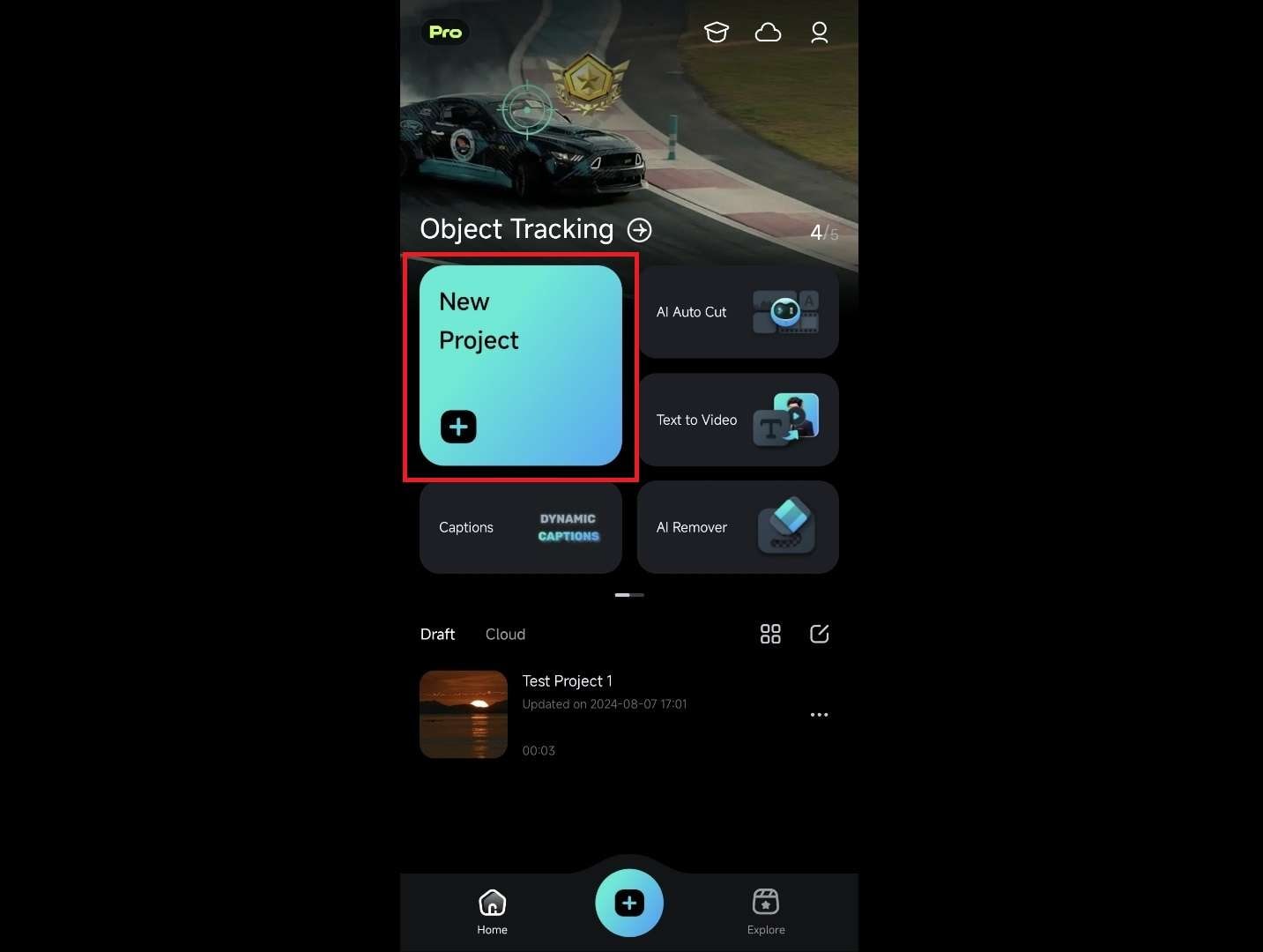
2. In alternativa, tocca l'icona blu e nera Più nella barra dei menu in basso.
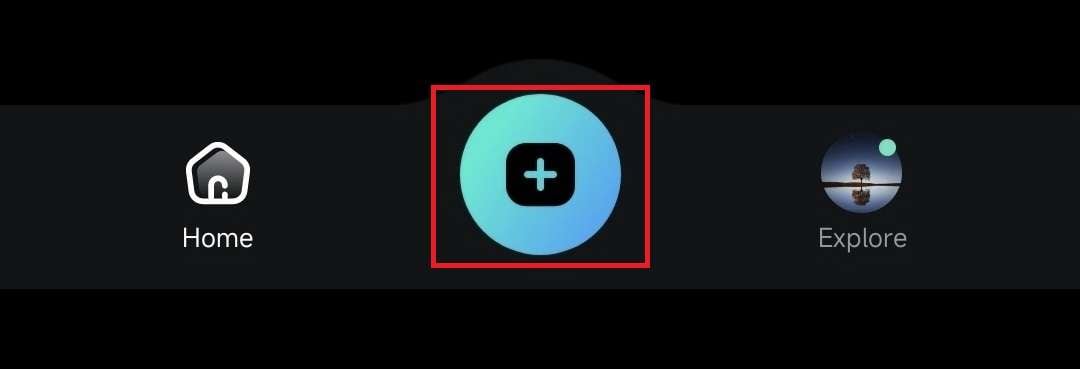
Crea un nuovo progetto con i modelli
Filmora for Mobile offre anche modelli di editing video che possono accelerare significativamente il flusso di lavoro. Puoi accedervi facendo quanto segue:
1. Nella finestra di avvio di Filmora, tocca il pulsante Esplora nella barra dei menu in basso.
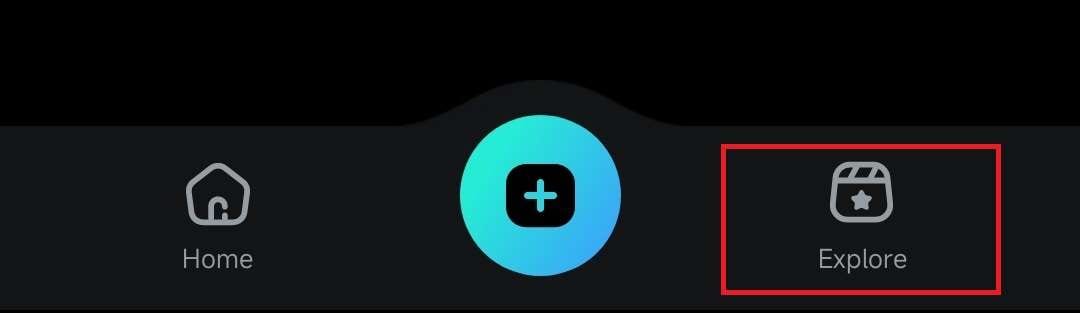
2. Clicca sulla scheda Modello nella parte superiore dello schermo.
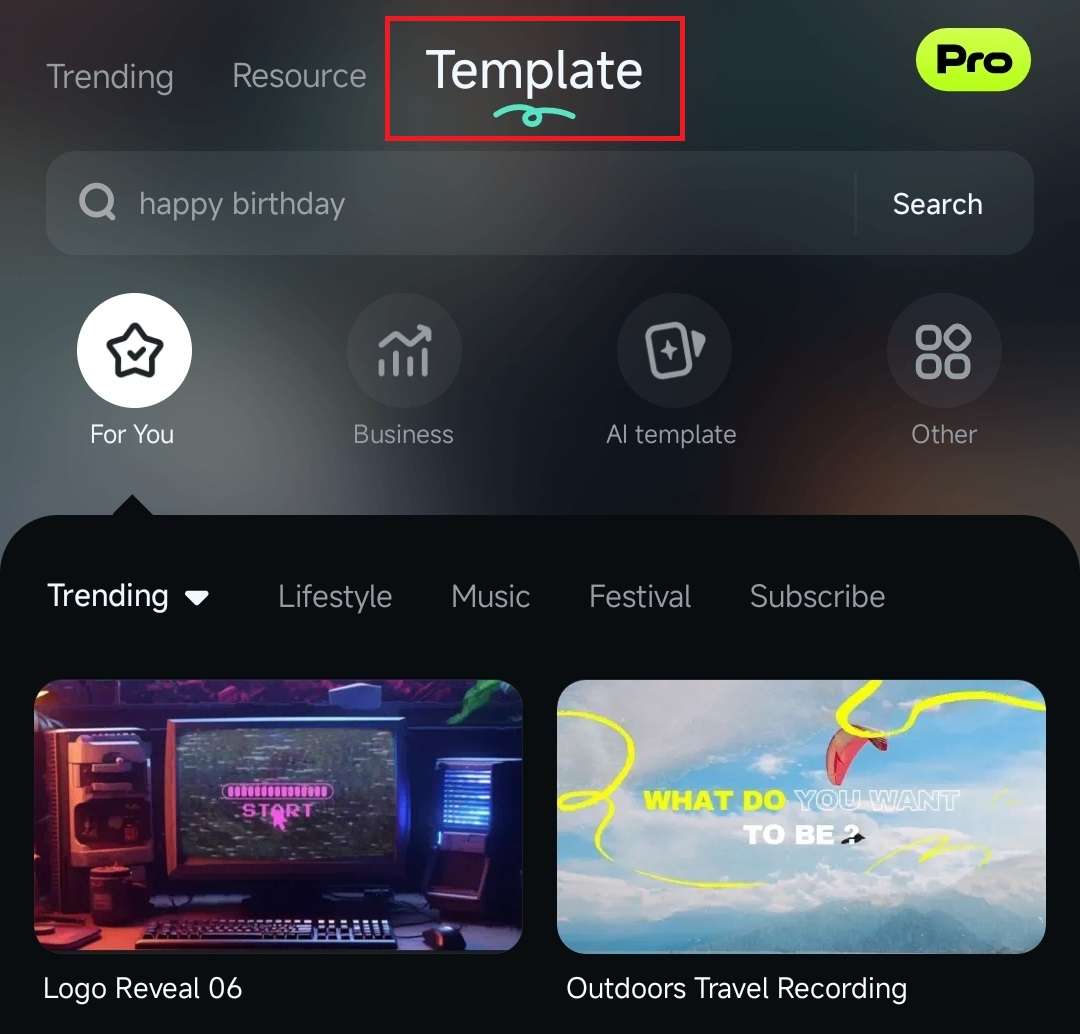
3. Sfoglia categorie di modelli specifici o cerca un modello che desideri utilizzare per il tuo progetto di modifica.
Crea un nuovo progetto con la funzione Fotocamera
Infine, c'è la possibilità di creare nuove foto e video con la fotocamera integrata nell'app mobile, a cui puoi accedere seguendo questi passaggi:
1. Scorri nel pannello Accesso rapido per trovare l'opzione Camera e toccala.
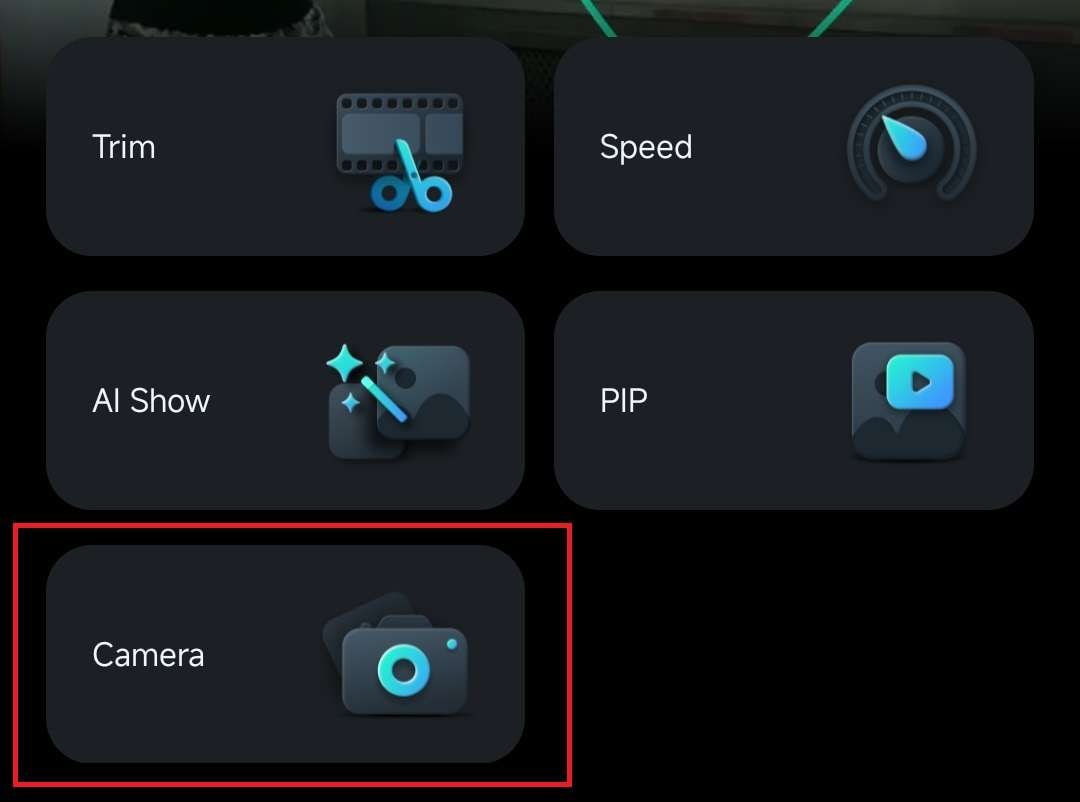
2. Nell'angolo in alto a destra, regola Rapporto d'aspetto o passa dalla fotocamera anteriore a quella posteriore toccando il pulsante Scambia.
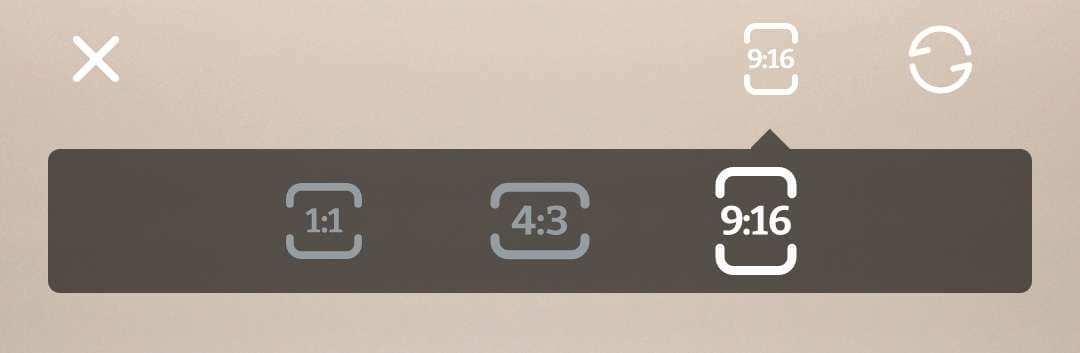
3. Nella parte inferiore dello schermo della fotocamera, puoi passare tra le opzioni Foto e Video, a seconda di ciò che si desidera creare. Qui sono disponibili anche vari effetti Bellezza, Adesivi e Filtri, che consentono di creare e lavorare con file multimediali altamente unici.
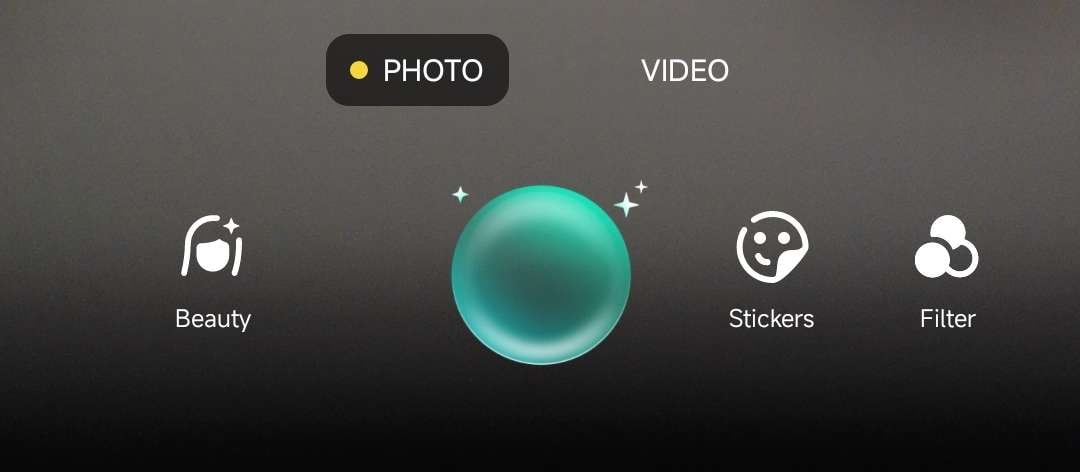
Conclusione
Ci sono tre modi diversi per creare un nuovo progetto in Filmora for Mobile. Per cominciare, gli editor possono creare nuovi progetti con video e foto dal telefono. Inoltre, gli utenti possono anche provare i modelli di editing pronti all'uso di Filmora nella sezione Esplora o creare nuove immagini e video con la fotocamera integrata di Filmora. Quindi, prova Filmora per Mobile oggi stesso e scopri come può ottenere un editing senza soluzione di continuità in movimento.


